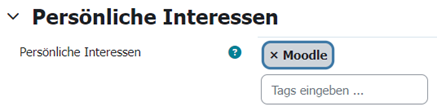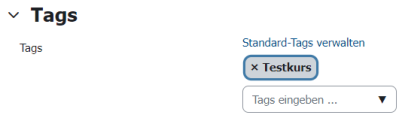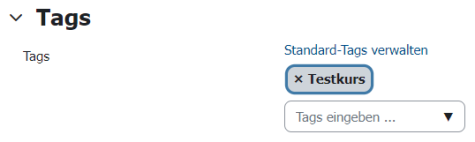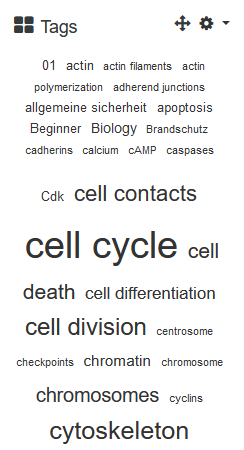Tags
Tags (dt. Schlagwörter) erlauben es Teilnehmer/-innen und Lehrenden verschiedene Arten von Inhalten der Moodle-Seite miteinander zu verbinden. So können Kursteilnehmer Inhalte in Moodle schnell auffinden.
Tags im Profil nutzen
Mit Hilfe von Tags können Teilnehmer/-innen und Lehrende ihre Interessen beschreiben und sich mit anderen Teilnehmer/-innen und Lehrenden mit ähnlichen Interessen vernetzen. Im Nutzerprofil gibt es einen Bereich, in dem man seine Interessen eintragen kann. Dadurch wird die entsprechende Person mit einem zugehörigen Tag verknüpft.
Wenn Sie anderen Teilnehmer/-innen mitteilen möchten, was Ihre Interessen sind, gehen Sie auf Ihre Profilbearbeitungsseite, indem Sie oben rechts auf der Seite auf Ihr Profil klicken und dann zu Einstellungen > Profil bearbeiten navigieren. Im Bereich „Persönliche Interessen“ tragen Sie Ihre persönlichen Interessen einzeln als Tags ein. Wenn ein Tag bereits existiert, werden Sie mit diesem Tag verknüpft. Wenn das Tag noch nicht existiert, wird es neu angelegt, und Sie werden mit dem neuen Tag verknüpft.